win8蓝牙耳机如何连接电脑?耳机怎么连接win8电脑的蓝牙?
时间:2018-06-30
来源:雨林木风系统
作者:佚名
win8蓝牙耳机如何连接电脑?耳机怎么连接win8电脑的蓝牙??
win8蓝牙耳机如何连接电脑?耳机怎么连接win8电脑的蓝牙?之前小编刚给我们详解了在【蓝牙耳机如何连接电脑?win10系统怎么连接蓝牙耳机?】.因为windows 7系统和windows 10系统存在一定的区别,所以操作起来理所当然也不同了,顺势一波小编刚好要在自己的电脑上连接蓝牙耳机,在下面给我们分享下操作步骤。
连接办法:
连接电脑 A 、首先,更新电脑蓝牙驱动软件,以即可以自主安装耳机所需驱动 B 、点击蓝牙设备,添加设备
C 、保持耳机处于搜索状态:长按智能开关键大约 10 秒钟,至耳机指示灯出现红蓝灯交替闪烁,进入被搜索状态。
D 、因为前期更新过蓝牙驱动软件,这里就会自动搜索,不过视系统状况,安装的驱动个数不一样
B 、点击蓝牙设备,添加设备
C 、保持耳机处于搜索状态:长按智能开关键大约 10 秒钟,至耳机指示灯出现红蓝灯交替闪烁,进入被搜索状态。
D 、因为前期更新过蓝牙驱动软件,这里就会自动搜索,不过视系统状况,安装的驱动个数不一样
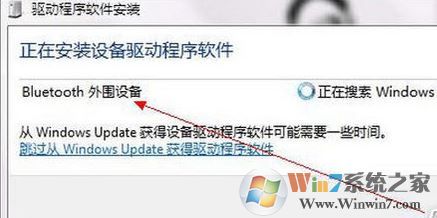 E 、安装成功后
F 、点击蓝牙设备,在蓝牙耳机名上右击
E 、安装成功后
F 、点击蓝牙设备,在蓝牙耳机名上右击
 G、右击控制
H 、在点击的界面中,打开连接
G、右击控制
H 、在点击的界面中,打开连接
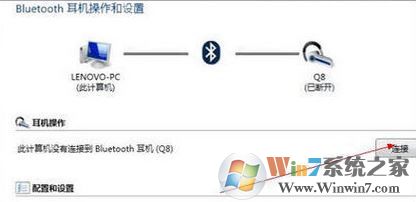 I 、如果没有法连接,建议重启蓝牙耳机,在原有配对中删除,重头搜索并安装驱动,便可自动连接
J 、还是刚才右击控制那个界面,右击出现属性
I 、如果没有法连接,建议重启蓝牙耳机,在原有配对中删除,重头搜索并安装驱动,便可自动连接
J 、还是刚才右击控制那个界面,右击出现属性
 K 、全部勾选,打开确定。此时自动安装驱动,耐心等待
L 、成功后,右击电脑右下角小喇叭图片,选择播放设备,出现
K 、全部勾选,打开确定。此时自动安装驱动,耐心等待
L 、成功后,右击电脑右下角小喇叭图片,选择播放设备,出现
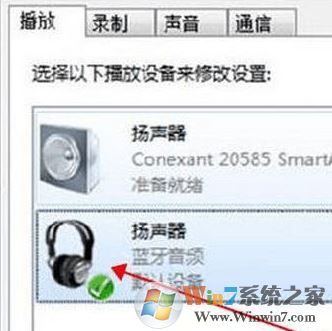 M 、右击,选为默认扬声器。如果无出现耳机标志,重启蓝牙耳机便可!
M 、右击,选为默认扬声器。如果无出现耳机标志,重启蓝牙耳机便可!
上述办法便是小编给我们分享的win8系统中连接蓝牙耳机的操作办法,通过以上办法大家便可将蓝牙耳机连接到win8电脑中。
win8蓝牙耳机如何连接电脑?耳机怎么连接win8电脑的蓝牙?之前小编刚给我们详解了在【蓝牙耳机如何连接电脑?win10系统怎么连接蓝牙耳机?】.因为windows 7系统和windows 10系统存在一定的区别,所以操作起来理所当然也不同了,顺势一波小编刚好要在自己的电脑上连接蓝牙耳机,在下面给我们分享下操作步骤。
连接办法:
连接电脑 A 、首先,更新电脑蓝牙驱动软件,以即可以自主安装耳机所需驱动
 B 、点击蓝牙设备,添加设备
C 、保持耳机处于搜索状态:长按智能开关键大约 10 秒钟,至耳机指示灯出现红蓝灯交替闪烁,进入被搜索状态。
D 、因为前期更新过蓝牙驱动软件,这里就会自动搜索,不过视系统状况,安装的驱动个数不一样
B 、点击蓝牙设备,添加设备
C 、保持耳机处于搜索状态:长按智能开关键大约 10 秒钟,至耳机指示灯出现红蓝灯交替闪烁,进入被搜索状态。
D 、因为前期更新过蓝牙驱动软件,这里就会自动搜索,不过视系统状况,安装的驱动个数不一样
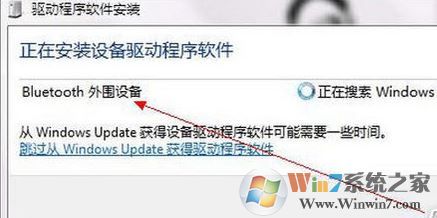 E 、安装成功后
F 、点击蓝牙设备,在蓝牙耳机名上右击
E 、安装成功后
F 、点击蓝牙设备,在蓝牙耳机名上右击
 G、右击控制
H 、在点击的界面中,打开连接
G、右击控制
H 、在点击的界面中,打开连接
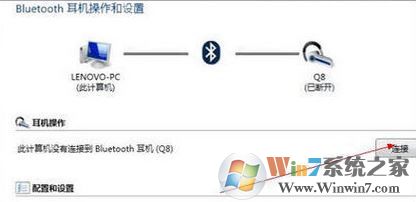 I 、如果没有法连接,建议重启蓝牙耳机,在原有配对中删除,重头搜索并安装驱动,便可自动连接
J 、还是刚才右击控制那个界面,右击出现属性
I 、如果没有法连接,建议重启蓝牙耳机,在原有配对中删除,重头搜索并安装驱动,便可自动连接
J 、还是刚才右击控制那个界面,右击出现属性
 K 、全部勾选,打开确定。此时自动安装驱动,耐心等待
L 、成功后,右击电脑右下角小喇叭图片,选择播放设备,出现
K 、全部勾选,打开确定。此时自动安装驱动,耐心等待
L 、成功后,右击电脑右下角小喇叭图片,选择播放设备,出现
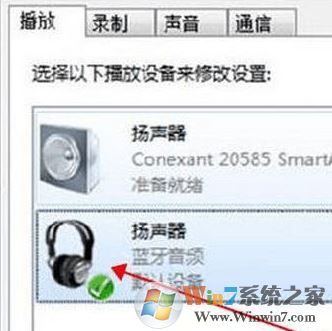 M 、右击,选为默认扬声器。如果无出现耳机标志,重启蓝牙耳机便可!
M 、右击,选为默认扬声器。如果无出现耳机标志,重启蓝牙耳机便可!上述办法便是小编给我们分享的win8系统中连接蓝牙耳机的操作办法,通过以上办法大家便可将蓝牙耳机连接到win8电脑中。
相关文章
更多+-
05/07
-
10/11
-
05/07
-
07/19
-
05/05
手游排行榜
- 最新排行
- 最热排行
- 评分最高
-
动作冒险 大小:322.65 MB
-
角色扮演 大小:182.03 MB
-
动作冒险 大小:327.57 MB
-
角色扮演 大小:77.48 MB
-
卡牌策略 大小:260.8 MB
-
模拟经营 大小:60.31 MB
-
模拟经营 大小:1.08 GB
-
角色扮演 大小:173 MB




































